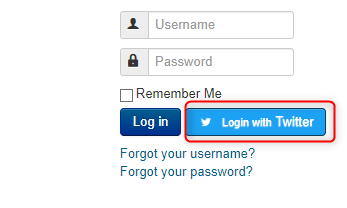Jak korzystać z dodatku Akeeba Social login

Dodatek Akeeba Social Login umożliwia użytkownikom łączenie kont Joomla z mediami społecznościowymi, właczając tworzenie konta i proces logowania.
Użytkownicy mogą połączyć swoje konto w mediach społecznościowych ze stroną internetową. Działa to dla Facebooka, Google, GitHub, LinkedIn, konta Microsoft i Twittera.
Dzięki dodatkowi do logowania społecznościowego użytkownik może łatwo zalogować się na stronie poprzez swoje konto w mediach społecznościowych. W tym artykule pokażemy, jak skonfigurować logowanie do Facebooka, Google'a i Twittera.
Co to znaczy w praktyce? Nowi użytkownicy mogą zarejestrować się na stronie za pomocą swojego konta w mediach społecznościowych. Jest to znacznie szybszy i łatwiejszy proces niż typowa rejestracja Joomla.
Dodatek do logowania społecznościowego można pobrać i używać bezpłatnie. Możesz go pobrać tutaj.
Instalacja
Proces instalacji jest taki sam jak dla każdego rozszerzenia Joomla.
Otwórz panel sterowania Joomla. Przejdź do -> Extensions (rozszerzenia) -> Manage (zarządzaj).
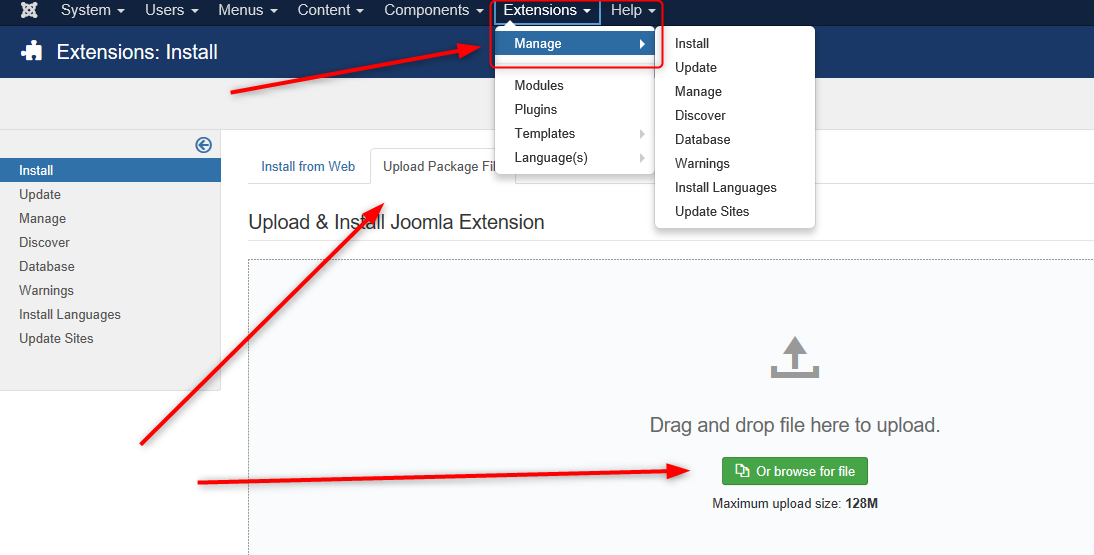
Wybierz opcję "Browse for file" (wgranie pliku) i wybierz plik dodatku z dysku.
Jeśli instalacja się powiodła, powinieneś zobaczyć ten widok:
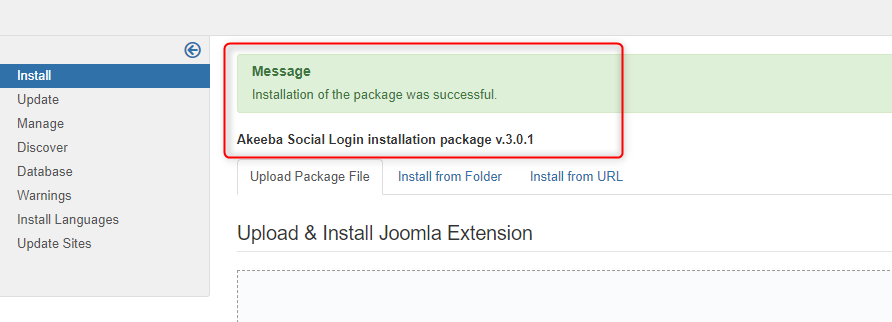
Teraz przejdź do Wtyczki, wyszukaj „Social login" (Login społecznościowy) i zobacz listę zainstalowanych wtyczek.
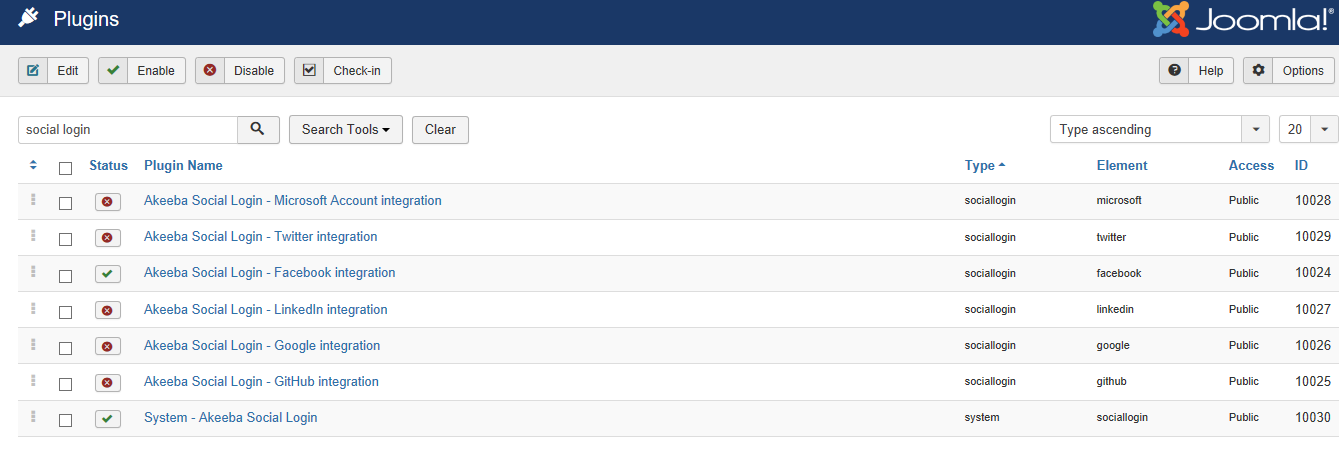
Wtyczka „System - Akeeba Social Login” musi być włączona. Jest odpowiedzialna za ładowanie kodu systemu logowania społecznościowego i służy do renderowania logowania wraz z przyciskami.
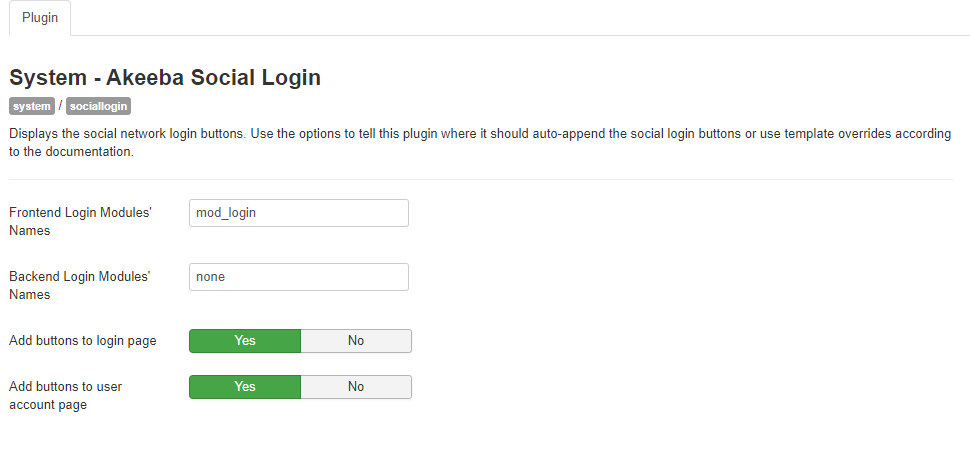
Więcej informacji o konfiguracji wtyczek można przeczytać tutaj: https://github.com/akeeba/sociallogin/wiki/The-system-plugin
Zaloguj się przez Facebook
Zacznijmy od integracji z Facebookiem. W tym celu należy włączyć i skonfigurować wtyczkę „Akeeba Social Login - Facebook integration”.

Musisz skonfigurować wtyczkę zgodnie ze swoimi potrzebami.
Najważniejsze opcje to:
- Facebook Application ID - wprowadź tutaj identyfikator aplikacji dla niestandardowej aplikacji Facebook. Jest to wymagane, aby umożliwić logowanie społecznościowe za pomocą Facebooka. Możesz utworzyć aplikację Facebook na https://developer.facebook.com/apps
- Facebook Application SecretÂÂÂ - wprowadź tutaj tajny klucz aplikacji niestandardowej. Jest to wymagane, aby umożliwić logowanie społecznościowe za pomocą Facebooka. Możesz utworzyć aplikację Facebook na https://developer.facebook.com/apps
Musisz użyć identyfikatora aplikacji Facebook i tajnego klucza.
Tutaj możesz znaleźć więcej informacji na temat konfigurowania aplikacji na Facebooku
Gdy wszystko jest ustawione, możesz kliknąć „Save” (zapisz.)
Zobaczmy wynik na naszej stronie demo. Logowanie wygląda teraz tak:
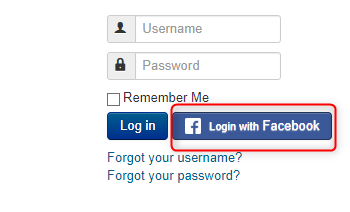
Zaloguj się za pomocą Google
Zobaczmy przykład konfiguracji wtyczki Google.
Wtyczka „Akeeba Social Login - Google integration” musi być włączona. Konfiguracja wygląda następująco:
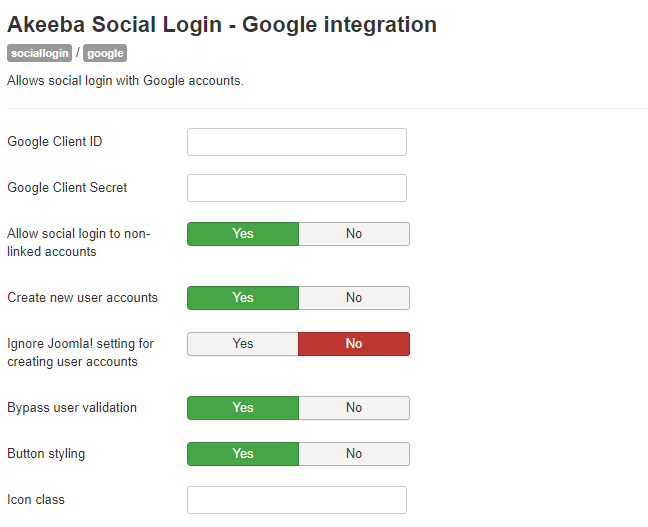
Najważniejsze opcje to identyfikator klienta Google i tajny klucz klienta Google. Jest to wymagane do prawidłowego działania wtyczki.
Tutaj możesz znaleźć więcej informacji na temat konfigurowania aplikacji w Google
- Google Client IDÂ - wprowadź tutaj identyfikator klienta projektu Google API. Jest to wymagane do włączenia logowania społecznościowego w Google. Możesz stworzyć projekt interfejsu API Google na https://console.developers.google.com/apis
- Google Client Secret - wprowadź tutaj Client Secret dla swojego projektu Google API. Jest to wymagane do włączenia logowania społecznościowego w Google. Możesz stworzyć projekt interfejsu API Google na https://console.developers.google.com/apis
Logowanie za pomocą Google działa w następujący sposób:
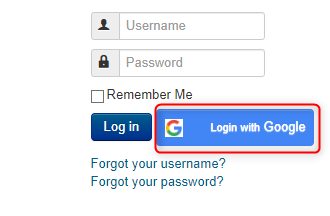
Zaloguj się za pomocą Twittera
Zobaczmy przykład konfiguracji wtyczki Twittera.
Wtyczka „Akeeba Social Login - Twitter integration” musi być włączona. Konfiguracja wygląda następująco:
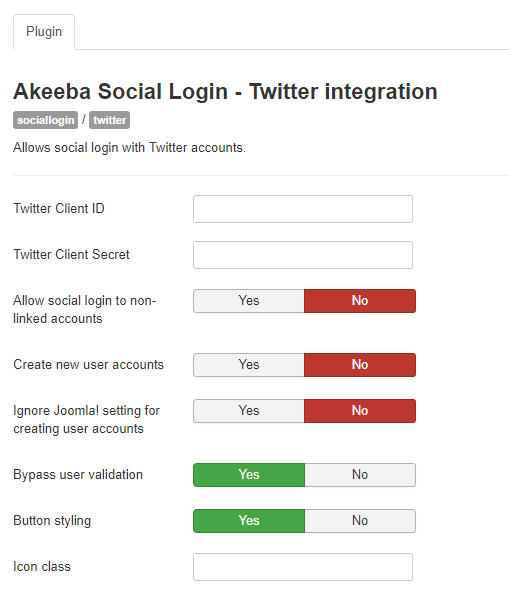
Najważniejsze opcje to identyfikator klienta Google i klucz tajny klienta Google. Jest to wymagane do prawidłowego działania wtyczki.
- Twitter Client ID- wprowadź tutaj identyfikator klienta aplikacji Twitter. Jest to wymagane, aby umożliwić logowanie społecznościowe za pomocą Twittera. Możesz utworzyć aplikację Twitter na https://apps.twitter.com/app
- Twitter Client Secret- wprowadź tutaj tajny klucz klienta aplikacji Twitter. Jest to wymagane, aby umożliwić logowanie społecznościowe za pomocą Twittera. Możesz utworzyć aplikację Twitter na https://apps.twitter.com/app
Tutaj możesz znaleźć więcej informacji na temat konfigurowania aplikacji na Twitterze
Logowanie do Twittera wygląda następująco: